Cette saison, les développeurs Veeam ont introduit une solution de sauvegarde et de restauration des serveurs et bases de données SAP HANA. Les lecteurs de notre blog ont montré de l'intérêt pour le nouveau produit - et voici un article utile de mon collègue Clemens Zerbe qui vient d'arriver. Aujourd'hui, je vais le partager avec vous, en ajoutant un peu. Alors bienvenue au chat.
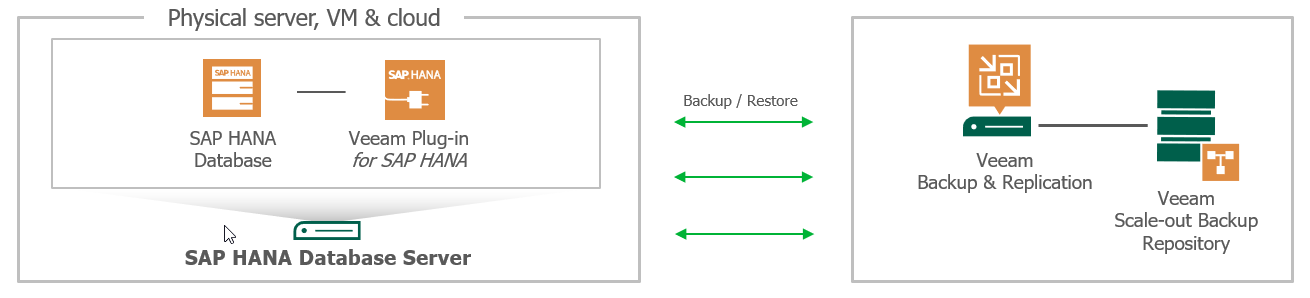
Comme vous pouvez le voir sur l'image, la solution complète pour SAP HANA comprend:
- Veeam Backup & Replication - pour les serveurs de sauvegarde SAP HANA au niveau de l'image ou du fichier, avec prise en charge de la restauration.
Si votre serveur est virtualisé, les meilleures sauvegardes recommandent Veeam Backup & Replication; pour le serveur physique, il y a Veeam Agent pour Linux. Les deux ont une documentation assez détaillée, ainsi que des articles sur notre blog ici. - Plugin Veeam - pour la sauvegarde et la restauration des bases de données SAP HANA en vue des transactions.
Ce plugin peut utiliser SAP Backint (API native) pour sauvegarder les bases de données et les journaux de transactions et enregistrer les sauvegardes dans le référentiel Veeam (y compris le référentiel évolutif - SOBR). Je vais parler de ce plugin aujourd'hui.
Nous considérons le plugin plus proche
Comme mentionné ci-dessus, le plug-in utilise l'API SAP Backint pour travailler directement avec la base de données SAP HANA. HANA gère son propre répertoire de sauvegarde avec des politiques de conservation et des intervalles de création personnalisés. Il ne reste donc que Veeam Backup & Replication qui prend les données des canaux de données et les place dans le référentiel.
Pendant la récupération, SAP HANA indique à Veeam Backup & Replication les données à restaurer et Veeam les extrait du référentiel.
Les opérations de transfert de données sont effectuées à l'aide du composant
Veeam Transport Agent , l'agent de transport, qui doit être pris en compte lors de la planification de votre déploiement.
Si vous dessinez une image de l'interaction des composants, cela ressemblera à ceci:

- Lorsque vous démarrez le processus de sauvegarde de la base de données, SAP HANA Backint lance immédiatement les services du plug-in Veeam.
- Le plug-in Veeam se connecte au serveur Veeam Backup & Replication et y crée un objet de tâche de sauvegarde , ce qui rend les sauvegardes SAP HANA visibles par l'administrateur de sauvegarde Veeam.
- Le plug-in Veeam exécute ensuite les agents de transport Veeam sur le serveur SAP HANA et sur le référentiel. Chacun de ces agents crée un canal distinct pour les flux de données de sauvegarde.
- Les agents de transport Veeam transfèrent les données vers le référentiel.
Remarque: Vous devez garder à l'esprit que SAP HANA Backint ne fonctionne qu'avec la base de données, effectuant différents types de sauvegardes - complètes, différentielles, incrémentielles - et de journaux. Il (Backint) est également utilisé pour la récupération. Outre les données elles-mêmes, il existe également des fichiers d'installation et de configuration SAP HANA, et tout cela s'exécute sur le système d'exploitation Red Hat ou SUSE. Cela ne doit pas non plus être oublié. Donc, si vous avez besoin d'une sauvegarde du serveur lui-même ou des fichiers, vous aurez besoin pour cela d'une autre boîte à outils.
Oui, le plugin lui-même est inclus dans
Veeam Backup & Replication 9.5 Update 4 (ou
4a ) dans l'édition
Enterprise Plus .
Lancer l'installation
Tout d'abord, bien sûr, nous vérifions la conformité aux exigences du système. Système d'exploitation pris en charge:
- SUSE Linux Enterprise Server pour applications SAP 12 SP1 / SP2 / SP3 / SP4 (x86_64)
- SUSE Linux Enterprise Server pour applications SAP 15 (x86_64)
- Red Hat Enterprise Linux pour applications SAP 7.2 / 7.3 / 7.4 / 7.5 (x86_64)
SAP HANA 2.0 SPS 02 / SPS 03 / SPS 04 est pris en charge.
Express Edition n'est pas pris en charge.
Pour effectuer une installation de test du plugin, sauvegarder et restaurer la base de données, vous aurez besoin de:
- Référentiel de sauvegarde Veeam configuré (sans chiffrement!) Et les droits d'accès nécessaires.
- Pour le référentiel Veeam et pour votre système HANA, la résolution DNS doit être prise en charge (à la fois vers l'avant et vers l'arrière).
- Système HANA version 2.0 SPS02 ou supérieure, fonctionnant sur x86.
- Support pour un ami - si vous êtes un administrateur Veeam, il est conseillé d'avoir un collègue ayant une expérience de travail avec SAP Basis, et vice versa.
Les fichiers d'installation sont stockés sur Veeam Backup & Replication ISO dans le répertoire
/ Plugins / SAP HANA / x64 .
- Montez ISO, accédez au répertoire / Plugins / SAP HANA / x64 . Copiez le fichier souhaité ( .rpm ou tar.gz ) sur le serveur SAP HANA.
- Nous lançons la commande correspondante sur ce serveur, par exemple:
sudo rpm -i VeeamPluginforSAPHANA-XXXXXXX.x86_64.rpm
Remarque: Vous pouvez utiliser Putty ou tout autre client ssh pour vous connecter au système. Pour l'installer, vous aurez besoin d'un compte avec les droits sudo .
- Nous attendons la fin de l'installation et l'invitation à lancer l'assistant de configuration de SapBackintConfigTool --wizard .
Utile: En fait, l'installation est assez gaie, mais juste au cas où les fans de vitesses encore plus élevées, qui ont Veeam Backup & Replication 9.5 Update 4a, il y a un tel
patch de performance spécialisé
pour HANA .
Passons à la configuration
Important! Pour configurer le plug-in Veeam, vous aurez besoin d'un compte d'utilisateur avec des droits d'administrateur de base de données sur toutes les instances SAP HANA de ce serveur.
L'isolement de haut niveau SAP HANA n'est pas pris en charge.
- Avec les privilèges root, exécutez SapBackintConfigTool --wizard .
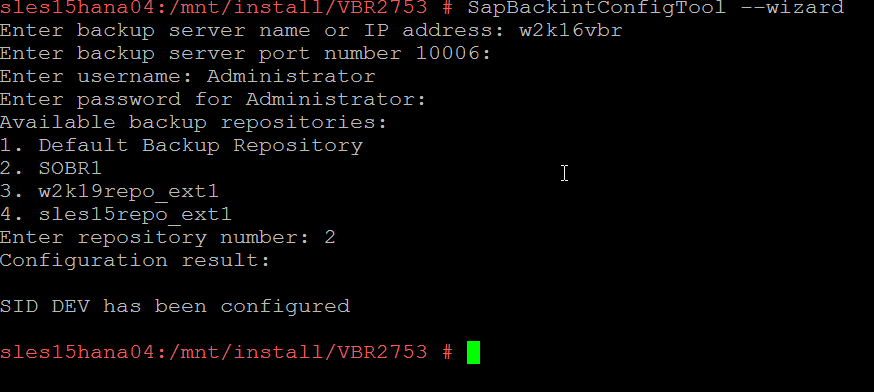
- Ici, nous devrons indiquer:
- Nom ou adresse IP du serveur de sauvegarde Veeam
- Port de communication avec ce serveur - par défaut 10006
- Nom d'utilisateur et mot de passe pour accéder au même serveur - le compte et les droits d'accès doivent être organisés par l'administrateur responsable de Veeam Backup & Replication
- Référentiel où les sauvegardes seront enregistrées - si tout est en ordre avec les droits, une liste de tous les référentiels disponibles sera affichée. Ils seront renumérotés, vous devez saisir le numéro dont vous avez besoin. Dans cet exemple, le référentiel au numéro 2 de la liste (son nom est SOBR1 ) a été sélectionné.
- L'assistant fait le reste automatiquement, à savoir qu'il enregistre les paramètres dans le fichier /opt/veeam/VeeamPluginforSAPHANA/veeam_config.xml et active SAP Backint via un lien logiciel.
Remarque: Si SAP Backint a déjà été préconfiguré, vous verrez un message indiquant quelles étapes doivent être effectuées en plus et à quel moment redémarrer cet assistant.
Nous faisons la première sauvegarde
Le moyen le plus simple consiste à utiliser SAP HANA Studio pour cela, mais vous pouvez également utiliser tout autre outil, par exemple, SAP HANA Cockpit, DBA planer ou un sheduler externe.
- Lancez SAP HANA Studio et connectez-vous à l'instance SAP HANA souhaitée dans Plusieurs conteneurs → Mode base de données système . (Ici, vous avez le droit de compter sur l'aide amicale de l'administrateur SAP Basis - il indiquera le nom d'hôte et l'instance.)
- Nous sélectionnons l'authentification à l'aide du compte d'utilisateur - Authentification par l'utilisateur de la base de données . Nous entrons le nom d'utilisateur et le mot de passe pour SAP HANA (dans notre exemple, il s'agit du système - mais c'est facultatif, vous pouvez créer un compte spécifiquement pour les opérations de sauvegarde et de restauration avec des droits de sauvegarde et de catalogue. Ceci est écrit dans la documentation HANA).

- Si tout va bien avec les paramètres, après avoir traversé l'assistant, vous verrez quelque chose comme ça dans la fenêtre de la console:
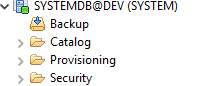
Si vous cliquez sur le nœud SYSTEMDB @ SID (SYSTEM) , une fenêtre avec des propriétés détaillées s'ouvrira. - Et nous faisons un clic droit sur ce nœud et sélectionnons l'élément de menu Sauvegarde et récupération → Ouvrir la console de sauvegarde :

- Accédez à l'onglet Configuration et cliquez sur les paramètres Backint . Si nous voyons / opt / Veeam / VeeamPluginforSAPHANA / hdbbackint dans le champ Backint Agent , cela signifie que tous les réglages sont effectués selon les besoins.
Faites attention à quelques points dans les paramètres:
- Étant donné que Veeam n'utilise pas de fichiers de paramètres Backint , les champs correspondants doivent être vides. S'il y a quelque chose en eux, nettoyez-les.
- Les paramètres de sauvegarde des journaux permettent de stocker des journaux sur le système de fichiers (option Fichier ) ou d'utiliser Backint pour envoyer des journaux à Veeam Backup & Replication. La deuxième option (option Backint ) est préférable, mais uniquement après confirmation de votre administrateur SAP Basis.
- Si vous avez modifié des paramètres, n'oubliez pas de les enregistrer.
Enfin, tout est vérifié, lancez la sauvegarde.
- Cliquez avec le bouton droit sur le nœud de notre base de données SYSTEMDB @ DEV et sélectionnez la commande Sauvegarde et récupération → Sauvegarder la base de données système (et il y aura également la base de données des locataires de sauvegarde ).
- Choisissez le type de sauvegarde que nous prévoyons de créer. En tant que type de destination, sélectionnez Backint , cliquez sur Suivant .
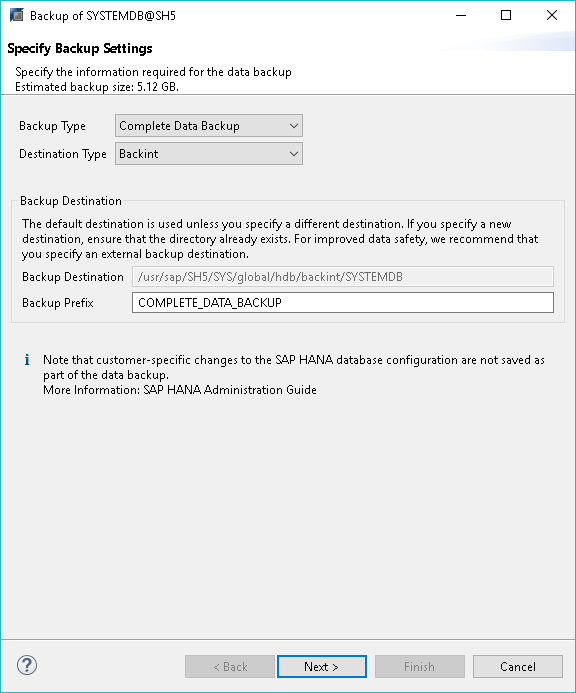
- Encore une fois, nous examinons tous les paramètres et cliquez sur Terminer .
- Nous observons l'avancement du processus.
- Lorsque tout est terminé, vérifiez si les journaux sont en place - dans le résumé d'exécution de la sauvegarde, cliquez sur le lien Ouvrir le fichier journal .
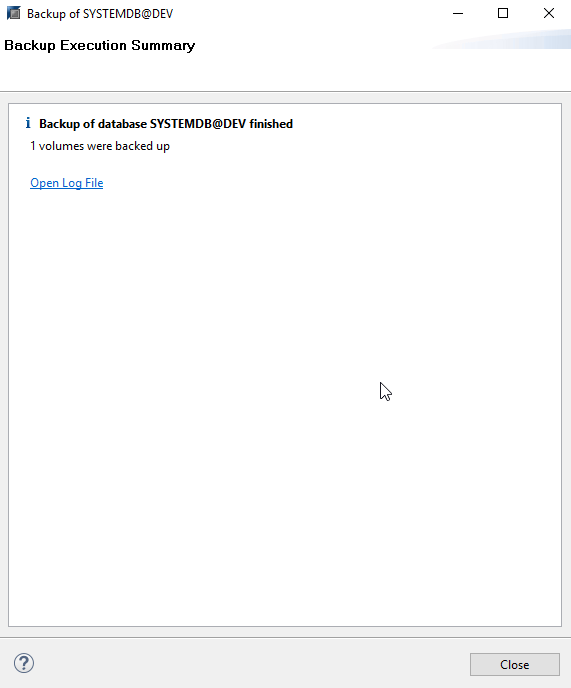
- Nous revenons à la boîte de dialogue Backup System DB et ouvrons le répertoire de sauvegarde du catalogue de sauvegarde . Il devrait y avoir une description détaillée de la sauvegarde que vous venez de créer, comme celle-ci:
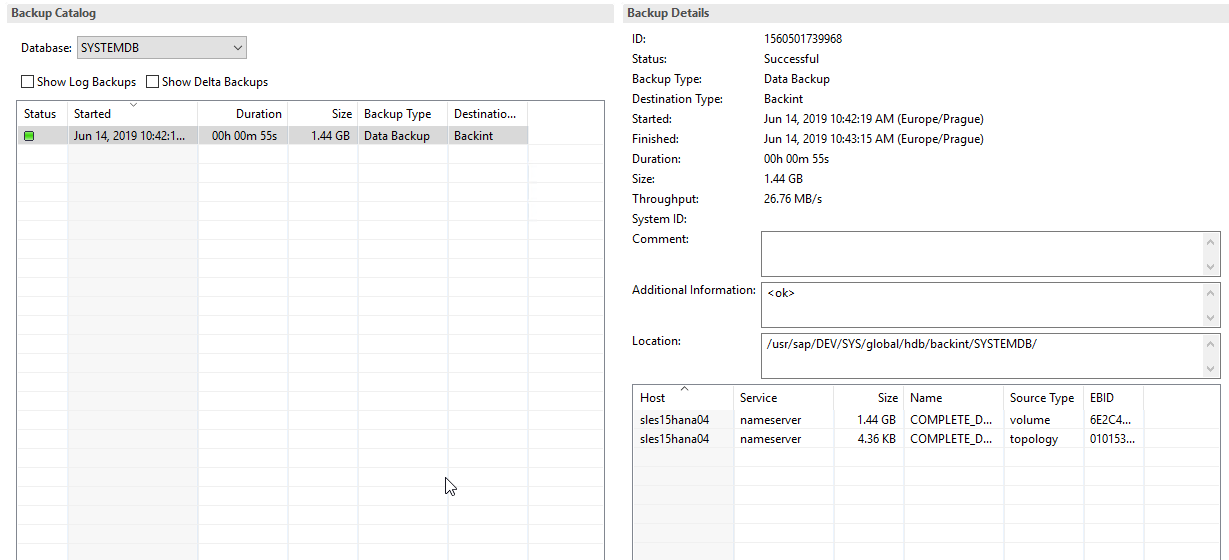
- Nous répétons la même procédure pour le locataire: démarrez la sauvegarde de la base de données, vérifiez les journaux, voyez ce qu'il y a dans le répertoire.
Si vous ouvrez maintenant la console Veeam Backup & Replication, vous verrez les informations suivantes:
- Une nouvelle tâche est apparue sous le nœud Jobs avec un nom du type "hostname SAP backint backup (nom du référentiel)"
- Un nouveau dossier Plug-ins est apparu sous le nœud Historique (pour Sap HANA & Oracle RMAN).
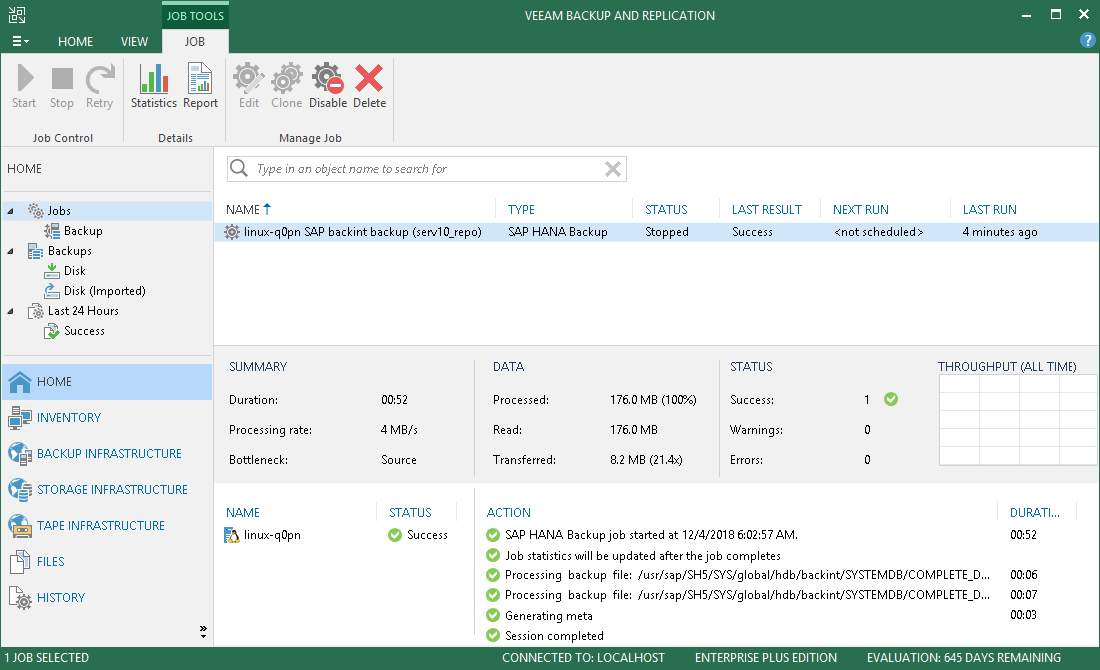
Ça a marché! Avec ce que je vous félicite, et maintenant nous procédons au rétablissement.
Restaurer la base
Important! Toutes les procédures de test, telles que celle décrite ci-dessous, doivent être effectuées uniquement dans l'infrastructure de test et à côté de votre collègue - SAP Basis-admin. N'effectuez jamais de procédures de test et de formation en production! (Votre Captain Evidence :)
Dans cet exemple, nous allons restaurer la base des locataires à son état actuel (les bases de données système, en règle générale, ne nécessitent une restauration qu'en cas de problème grave, et pour une telle restauration, vous devrez peut-être consulter le support technique SAP).
- Cliquez sur notre nœud SYSTEMDB @ DEV et sélectionnez la commande de menu Sauvegarde et récupération - Récupérer la base de données des locataires .
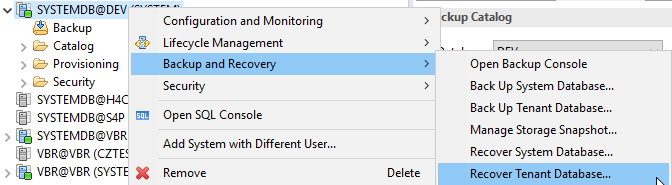
- Sélectionnez locataire, cliquez sur Suivant .
- Nous sélectionnons l'option Récupérer la base de données dans son état le plus récent (restaurer la base de données dans le dernier état). Il existe également une option et une récupération pour un point sélectionné dans le temps.
- Si vous avez sauvegardé sur Backint (c'est-à-dire via Backint dans le référentiel), sélectionnez l'option pour rechercher des sauvegardes dans le répertoire correspondant: Recherchez le catalogue de sauvegarde dans Backint uniquement . Si le système de fichiers - recherchez le catalogue de sauvegarde dans le système de fichiers uniquement .

Attention! Lors de la restauration pour l'arrêt de la base de données sera exécuté! - Dans la liste des sauvegardes, sélectionnez celle dont vous avez besoin. Si vous devez vous assurer qu'il est disponible, cliquez sur Vérifier la disponibilité .
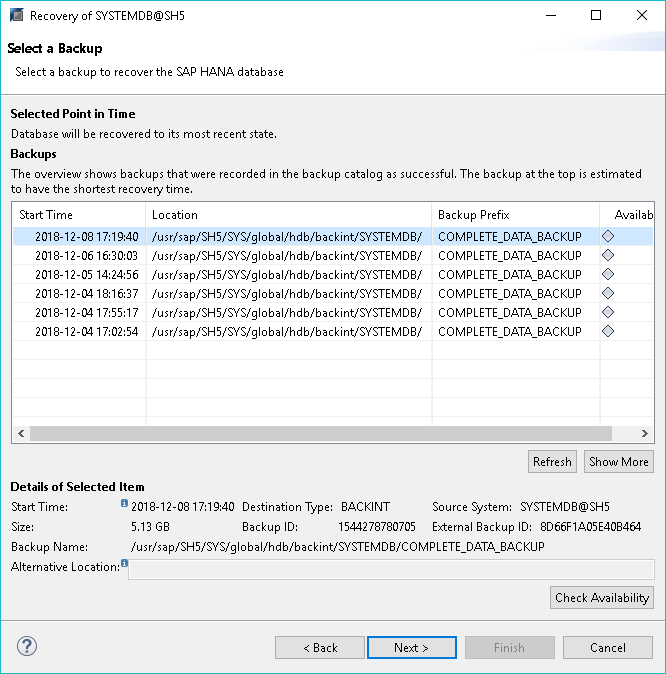
- Ensuite (une fois que l'indicateur de vérification de disponibilité vert s'allume à côté de notre sauvegarde), passez à l' étape Localiser les sauvegardes de journaux et cliquez à nouveau sur Suivant .
- Ensuite, à l'étape Autres paramètres , spécifiez que vous devez prendre les journaux de l'endroit où nous les avons enregistrés via Backint. (En général, tous les paramètres de cette étape doivent être vérifiés avec l'administrateur SAP Basis.)
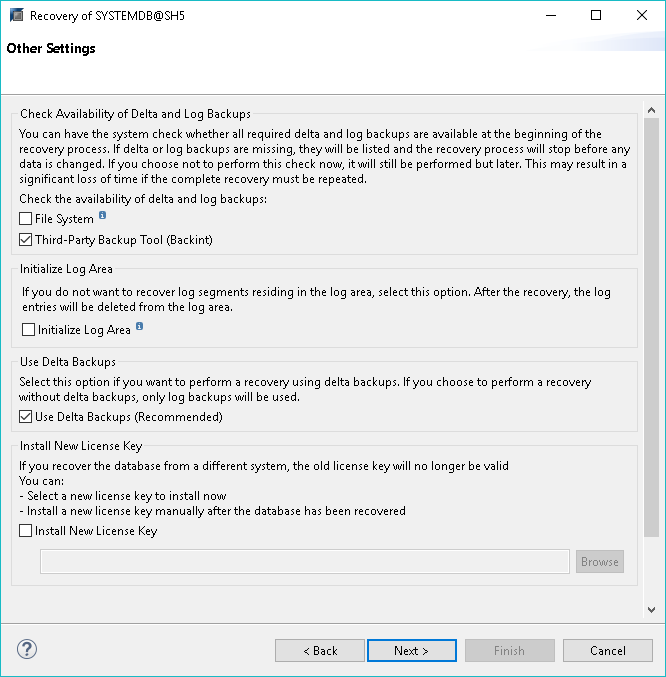
- Cliquez sur Suivant , regardez à nouveau la description de tous les paramètres et cliquez sur Terminer .
Le processus a commencé! Une fois terminé, vous verrez quelque chose comme cette boîte de dialogue:

Ainsi, la sauvegarde et la restauration sont terminées.
Le plug-in Veeam pour SAP HANA (soit dit en passant, il est certifié par SAP) a joué un rôle imperceptible à première vue, mais important dans ces processus. À suivre!
Liens annexes